Windows11系统如何安装打印机驱动的问题
来源:ylmf网络收集
编辑:雨林木风官网
时间:2025-10-17
有不少雨林木风系统的用户,在使用计算机工作时,经常会用到打印机,并且打印机驱动是成功连接windows11系统所必需的。以下,ylmf系统小编就来将带给大家win11专业版的打印机驱动的安装方法,大家可以一起来参考学习一下。


在 Windows11 系统中,安装打印机驱动主要有以下几种方法:
通过制造商官网下载安装
确认打印机型号:确保打印机已通过 USB 线或 Wi-Fi 正确连接到电脑,同时在打印机机身、包装盒或说明书上查找打印机型号。
下载驱动程序:访问打印机制造商的官方网站,在 “驱动下载”“支持” 或 “服务与支持” 等栏目,根据打印机型号和 Windows11 系统版本,搜索并下载对应的驱动程序。
安装驱动程序:双击下载的驱动程序文件,按照安装向导的提示操作,可能需要接受用户协议、选择连接类型等,根据实际情况进行选择。
测试安装:点击 “开始” 菜单,进入 “设置”,选择 “设备” 中的 “打印机和扫描仪”,找到新添加的打印机,点击 “管理” 并选择 “打印测试页”,检查打印机是否正常工作。
利用系统自动搜索安装
打开设置:按 Win+I 快捷键打开 “设置” 应用,选择 “蓝牙和设备”,再点击 “打印机和扫描仪”。
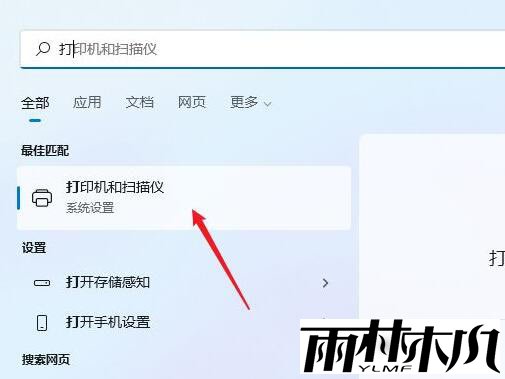
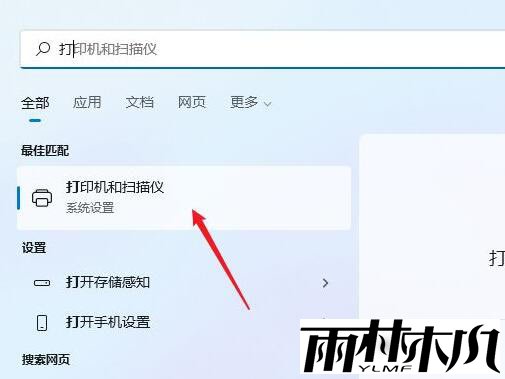
添加设备:点击 “添加设备” 按钮,系统会自动搜索附近可添加的打印机。
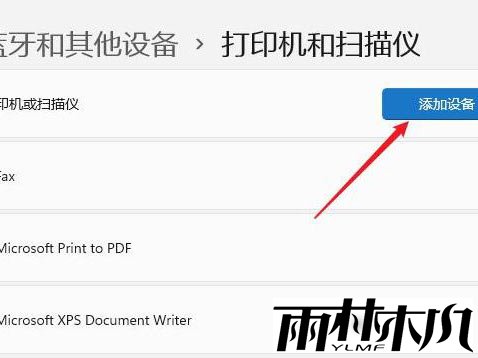
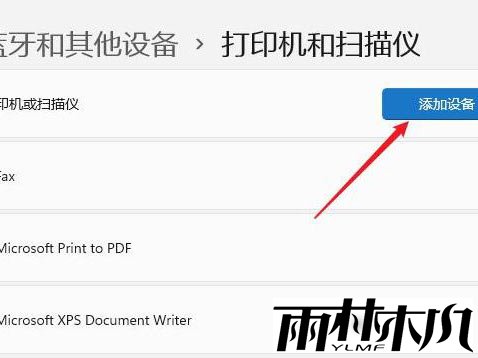
选择打印机:若打印机出现在列表中,直接选择并按照提示完成安装;若未列出,点击 “显示更多” 或 “我需要的打印机不在列表中”,选择手动添加,输入打印机的 IP 地址等信息进行搜索。


安装驱动程序:如果系统自动搜索到驱动程序,会自动安装;若未找到,需手动从磁盘安装已下载好的驱动程序。
测试打印:安装完成后,在 “打印机和扫描仪” 页面找到打印机,点击 “管理” 并选择 “打印测试页” 进行测试。
通过 Windows Update 安装
打开更新页面:打开 “设置”,找到并点击 “Windows Update”。
检查更新:点击 “检查更新”,Windows Update 会搜索并安装包括打印机驱动在内的系统更新。
完成安装:如果 Windows Update 找到了新的打印机驱动程序,它会自动下载并安装。安装完成后,在 “设备和打印机” 中添加打印机。
使用第三方驱动安装工具
下载工具:在浏览器或应用商店中搜索并下载可靠的第三方驱动安装工具,如 “打印机驱动大师” 等。
检测推荐:安装并打开工具,选择 “一键扫描” 或类似功能,工具会自动检测并推荐适合的打印机驱动程序。
安装驱动:根据工具的提示,选择并安装推荐的驱动程序,安装完成后,工具通常会自动添加打印机到系统中。
相关文章:
相关推荐:
栏目分类
最新文章
热门文章




